このトピックでは、コアとキャビティを生成する金型アセンブリで作成されたすべてのファイルを確認します。また、モールド ベースの追加で作成されたファイルも確認します。
- Mold Design およびモデル ブラウザ表示を確認します。ワークピースの追加とともに、アセンブリの保存時に _WP ファイルが生成されます。この _WP パーツ ファイルには、ワークピースのジオメトリを作成する単一の押し出し機能があります。Mold Design ブラウザの[cover]ノードで、[Workpiece]ノードはワークピースが追加されたことを示します。[モデル]ブラウザで、ワークピース ファイルは成形品領域(_PZ)アセンブリにあります。
- パーティング表面を作成する場合、パッチ サーフェスを作成してからランオフ サーフェスを作成します。この手順ではファイルは新規作成されず、_MP ファイルが変更されます。Mold Design ブラウザ表示では、[パッチ サーフェス]および[ランオフ サーフェス]ノードが cover に一覧表示されるようになります。
- コアおよびキャビティの作成とともに、コア ファイル(_CR)およびキャビティ ファイル(_CV)が生成され、[コア/キャビティ]ノードが Mold Design ブラウザの[cover]ノードに追加されます。これらのファイルは、成形品領域(_PZ)アセンブリにあります。
- [モデル]ブラウザで、_LY および _PZ アセンブリを展開します。CoverMold_cover_CR ファイルを右クリックして[開く]をクリックします。

CoverMold_cover_CR
- モールド アセンブリに戻るには、作業ウィンドウ下部の[CoverMold.iam]タブをクリックします。CoverMold_cover_CVノードを右クリックして、[開く]をクリックします。これらのパーツの両方でジオメトリを確認します。これらのファイルのジオメトリは成形用パーツに基づいています。
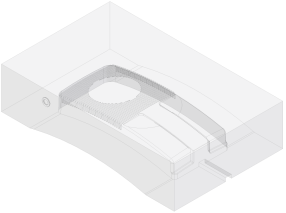
CoverMold_cover_CV
- 作業ウィンドウの右上にある[閉じる]
 をクリックして、2 つの成形品モデルを閉じます。金型アセンブリがアクティブなモデルになります。これらのモデルのジオメトリは、個々のパーツ ファイル内で直接変更できます。ただし、実行可能な成形品が生成したコア/キャビティのジオメトリを変更する必要がある場合は、_MP ファイルに戻って編集します。
をクリックして、2 つの成形品モデルを閉じます。金型アセンブリがアクティブなモデルになります。これらのモデルのジオメトリは、個々のパーツ ファイル内で直接変更できます。ただし、実行可能な成形品が生成したコア/キャビティのジオメトリを変更する必要がある場合は、_MP ファイルに戻って編集します。 - Cover Mold フォルダに一覧されている CoverMold_cover_IN1 パーツ ファイルは、インサートです。インサートが実行可能な成形品に追加されたときに作成されています。_IN1 ファイルは _PZ アセンブリにあります。Mold Design ブラウザ表示に切り替えます。[インサート]は成形用パーツに適用されたため、[cover]ノードにあるこのリストの下部にあります。
金型アセンブリにモールド ベースを追加すると、非常に多くのファイルが作成されます。これらのファイルを管理するために、金型アセンブリに _MB アセンブリ ファイルを 1 つ追加し、これに関するすべてのファイルをそれぞれのアセンブリ ディレクトリに保存します。このフォルダは割り当てられた金型プロジェクト ファイルの場所に作成され、MB という名前が付きます。このディレクトリのサブフォルダは、選択されたモールド ベースのベンダーを示すもので、すべてのファイルがこのベンダーの金型ライブラリから生成されます。[モールド ベース]ノードが Mold Design ブラウザ表示に追加されます。